Хорошо продуманные и эффектные видеоролики стали неотъемлемой частью социальных сетей и онлайн-платформ. Благодаря развитию мобильных технологий, каждый из нас может стать создателем своего собственного видео-контента.
Однако, чтобы выделиться из огромного потока видео, нужно использовать разнообразные эффекты и техники монтажа. Один из таких эффектов - хромакей. С его помощью можно заменять задний фон на студийную съемку или компьютерную графику.
В этой статье мы расскажем о том, как создавать эффектные видеоролики с хромакеем с помощью приложения CapCut. Мы поговорим о том, что такое хромакей, как правильно его настроить, а также поделимся полезными советами и трюками для создания впечатляющих видео.
Шаги для создания эффектных видеороликов с хромакеем в CapCut
Шаг 1: Подготовка
Первым шагом перед началом работы с хромакеем в CapCut является подготовка необходимых материалов. Вам понадобится зеленый или синий фон, на котором будет снято видео, и объект или человек, который будет передвигаться перед фоном. Убедитесь, что фон равномерно освещен и не имеет теней, чтобы легче было его удалить в редакторе.
Шаг 2: Запись видео
На следующем шаге необходимо записать видео, на котором объект или человек будет двигаться перед зеленым фоном. Предоставьте достаточно времени и пространства для движений, чтобы получить наиболее естественные и плавные движения.
Шаг 3: Импорт видео в CapCut
После записи видео перейдите в приложение CapCut и импортируйте его в проект. Выберите видео и добавьте его на таймлайн. Здесь вы сможете редактировать его и добавлять различные спецэффекты.
Шаг 4: Применение хромакея
Выберите видео на таймлайне и нажмите на кнопку "Эффекты" внизу экрана. В появившемся окне найдите раздел "Хромакей" и выберите зеленый или синий фон в видеоролике. CapCut автоматически удалит фон, оставив только объект или человека, который передвигается перед ним. Если результат не идеален, можно использовать инструменты чистки и ручную коррекцию для удаления оставшихся фрагментов фона.
Шаг 5: Добавление заднего плана
Когда фон полностью удален, вы можете добавить новый задний план к вашему видео. В CapCut доступно множество задних планов, которые вы можете использовать из библиотеки приложения или загрузить собственные изображения или видео. Выберите подходящий задний план и добавьте его на новый слой на таймлайне, располагая его за удаленным фоном.
Шаг 6: Редактирование и экспорт
После добавления заднего плана вы можете редактировать и настраивать видеоролик по своему вкусу. Выбирайте различные эффекты, фильтры, переходы и добавляйте текст или музыку, чтобы создать интересный и динамичный видеоролик. Когда вы закончите редактирование, экспортируйте видео в желаемом формате и качестве, чтобы поделиться им с другими.
| Шаг 1 | Подготовка |
| Шаг 2 | Запись видео |
| Шаг 3 | Импорт видео в CapCut |
| Шаг 4 | Применение хромакея |
| Шаг 5 | Добавление заднего плана |
| Шаг 6 | Редактирование и экспорт |
Выбор фонового изображения
При выборе фонового изображения рекомендуется обратить внимание на следующие факторы:
- Цветовая гамма: Фон должен быть гармоничным с хромакей-задником и предметами, которые будут добавлены на передний план. Выбирайте фон, который подчеркивает контраст с объектами и помогает им выделиться.
- Тематика: Фоновое изображение должно соответствовать теме видеоролика и передавать нужное настроение. Например, для романтических сцен можно выбрать фон с природным пейзажем или закатом, а для активных или динамичных сцен - фон с яркими цветами или городскими пейзажами.
- Композиция: Учитывайте композицию фонового изображения. Оно должно быть достаточно простым, чтобы не отвлекать внимание от основного объекта, но одновременно достаточно интересным, чтобы создать визуальные акценты и привлечь внимание зрителя.
В CapCut вы можете загрузить собственное фоновое изображение или воспользоваться готовыми предложенными в приложении. Важно учесть, что размер изображения должен соответствовать разрешению видео, чтобы избежать искажений и потери качества.
Настройка хромакея
1. Выбор подходящего хромакей фона. Для начала необходимо подобрать фон подходящего цвета. Для хромакея с зеленым фоном рекомендуется использовать фон, который имеет насыщенный зеленый оттенок и не содержит никаких пятен или шумов.
2. Расстановка света. Чтобы достичь более качественного хромакея, важно правильно расставить световые источники перед съемкой. Основными световыми приборами для хромакея являются осветительные приборы – светильники или лампы, которые должны быть размещены на одинаковом расстоянии от хромакей фона и объекта съемки.
3. Настройка хромакея в CapCut. После того, как готовы фон и свет, можно приступить к настройке хромакея в программе CapCut. Для этого необходимо выбрать видеоролик или добавить его на временную ленту в программе и затем найти в меню инструментов пункт "Wipe" или "Chroma Key". После выбора этого пункта, на экране появится возможность настроить параметры хромакея, такие как цвет фона, прозрачность, насыщенность и другие.
4. Подгонка настроек. После того, как выбраны необходимые параметры хромакея, следует приступить к подгонке этих настроек под конкретное видео. Для этого стоит использовать функцию просмотра в реальном времени, чтобы видеть результаты изменений сразу же. Если что-то не устраивает визуально, можно скорректировать параметры хромакея, пока не достигнется желаемый результат.
5. Результаты и экспорт. После того, как хромакей настроен и все выглядит так, как вы задумали, осталось сохранить проект и экспортировать видеоролик. CapCut предлагает множество вариантов для экспорта видео – сохранить на устройство, опубликовать в социальных сетях и т. д.
Добавление дополнительных эффектов

Использование хромакея позволяет создавать впечатляющие видеоролики, но добавление дополнительных эффектов поможет сделать их еще более уникальными и креативными. В CapCut есть ряд инструментов, которые помогут вам достичь желаемого эффекта.
1. Фильтры и цветокоррекция: Во вкладке "Эффекты" вы можете применить разные фильтры и настроить цветовую коррекцию для вашего видео. Это позволит создать определенную атмосферу и настроение, а также повысить качество изображения.
2. Переходы и анимации: CapCut предлагает широкий выбор переходов и анимаций, которые помогут сделать ваше видео более плавным и динамичным. Вы можете использовать переходы между кадрами, анимацию текста, эффекты перемещения и многое другое.
3. Текст и накладные эффекты: Вы также можете добавить текстовую информацию или накладные эффекты на ваше видео. CapCut предлагает разнообразные шрифты, стили и возможность настраивать размер, цвет и положение текста. Вы также можете добавить всплывающие окна, иконки, стрелки и многое другое.
4. Звуковые эффекты: В CapCut есть инструменты для наложения звуковых эффектов на ваше видео. Вы можете добавить музыку, звуковые эффекты или даже записать свой голосовой комментарий. Это позволит усилить эмоциональную составляющую видео и добавить дополнительные аудиоэффекты.
5. Слои и наложение: CapCut позволяет работать со слоями, что позволяет добавлять различные элементы на видео. Вы можете наложить изображения, видео или даже другие видеоролики на ваше основное видео. Это открывает множество возможностей для создания комплексных и интересных композиций.
Используйте все эти инструменты и экспериментируйте, чтобы создать уникальные и захватывающие видеоролики с хромакеем в CapCut. Не бойтесь проявить свою креативность и воплотить свои идеи на экране!
Редактирование и экспорт видеоролика
После того как вы закончили работу над созданием эффектного видеоролика с хромакеем в программе CapCut, пришло время перейти к этапу редактирования и экспорта.
На панели инструментов CapCut вы найдете различные функции, которые позволяют вам корректировать видео, добавлять эффекты, настраивать насыщенность и яркость изображения, а также применять кадрирование и смену пропорций.
Чтобы редактировать видеоролик, выберите нужную функцию на панели инструментов и примените ее к выбранному фрагменту видео. Вы также можете размещать на видеоролике текстовые и графические элементы, добавлять музыку и звуковые эффекты.
Когда вы довольны результатом своей работы, не забудьте сохранить проект, чтобы иметь возможность вернуться к нему позднее. Для сохранения проекта нажмите на кнопку "Сохранить" в верхнем правом углу экрана.
После сохранения проекта вы можете перейти к экспорту видеоролика. Нажмите на кнопку "Экспорт" на панели инструментов. В открывшемся окне выберите нужный формат экспорта и настройте параметры видео, такие как разрешение и качество.
Нажмите на кнопку "Экспорт" и дождитесь окончания процесса экспорта. После этого ваш эффектный видеоролик с хромакеем будет готов к публикации и использованию.